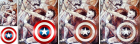标签: 安装教程
标签: 安装教程
相关博文
-
注:原项目名叫deep-painterly-harmonization,这里我缩写下称呼其为“DPH” 注:原项目GIT链接:https://github.com/luanfujun/deep-painterly-harmonization DPH是深度学习中的一个应用方向,被称为风格迁移,即将A图的风格迁移到B图,DPH的作者在风格迁移的基础上实现了将B图无缝嵌入A图,示例如下图所示: 我们就不讨论具体技术细节了,这里简单地写一个安装和使用教程给大家。 坑描述: 1)一定要用物理机,而且是N卡 2)从系统到环境都必须使用指定版本 3)github下载速度巨慢 坑解决: 上面三个问题曾经让我非常崩溃,首先我电脑不是N卡的,于是上阿里云租了所谓的“GPU”物理机,但是有理由相信此物理机还不够物理,后来机缘巧合之下晓得了还有个“极客云”这样的平台,非常简单就解决了上述的所有问题。这里做个广告,使用下面链接注册极客云,充值后咱俩都有推广红包拿: http://www.jikecloud.net/register.html?iid=HNU8Zh39FgM2ITarpX9-Dw== 使用极客云的好处在哪里呢? 1)不需要自己去买个N卡 2)可租的服务器配置都很高 3)价格相当之便宜 4)所有深度学习需要的运行环境都已经准备好了!不需要自己去安装!或者头疼版本!100万个好评啊! 这里我建议大家就去极客云租一个来测试,如果效果满意再去买N卡解决环境安装问题,所以这里直接以极客云的环境开始。 如果不使用极客云的预装环境,那你可以试试按极客云预装框架的版本来安装各模块。 正式开始: 1、主机配置 我在极客云租的主机配置如下, 一定要注意预装框架: 2、下载deep-painterly-harmonization 你可以选择上github下载,但是models文件大概有600多M,国内因为某些原因下载速度极慢,所以我把完整的包放到百度云供大家下载了,文末附下载链接。 3、将deep-painterly-harmonization.zip放到服务器任意位置并使用下面的命令解压 #unzipdeep-painterly-harmonization.zip 4、安装Octave ( MATLAB 的替代品) #apt install software-properties-common #apt-add-repository ppa:octave/stable #apt-get update #apt-get install octave 5、安装loadcaffe #luarocks install loadcaffe 6、编译deep-painterly-harmonization 进入deep-painterly-harmonization目录 #vi makefile 将PREFIX=XXX,修改为:PREFIX=/root/torch/install(torch的安装目录) #make clean #make 至此,DPH就编译好了 如何使用: 在deep-painterly-harmonization目录中有个data目录,里面放的就是你要处理的原文件了,作者已经放了一些示例在里面。需要注意的是c_mask和c_mask_dilated,实际上你只需要在Photoshop中将c_mask中白色部分外扩10个像素(具体看你图片多大吧)就是c_mask_dilated。 其次需要注意的是别把wikiart_output.txt删了 ,里面写的是图片输出的一些配置,你可以打开看看,用的时候可以对应修改修改。 在deep-painterly-harmonization目录中有个resluts目录,里面放的就是处理结果了。 在deep-painterly-harmonization目录中执行#python gen_all.py就自动开始处理data目录中的图片了。 赶紧试试吧! 其他: 关注公众号“零基础爱学习”回复“DPH” 就能获取deep-painterly-harmonization.zip完整包了,有将近700M吧,比直接从GIT上下载要快些。更多零基础深度学习的文章请继续关注“零基础爱学习”。
-
2018 年了, 人工智能已经火了好几年了,作为一个不折腾不舒服司机的大学生,我决定贡献一个好玩的图像识别算法安装教程。 让更多人接触到图像识别的乐趣。 目前对于图像识别的内容大多数还停留在OpenCV的阶段。而且中文资料不多,希望这篇教程可以帮大家接触到Tensorflow这个很牛逼的工具。 本文介绍的是darkflow, 最终的成果是一个“live”的图像识别。就算说可以实时识别视频和图像中都是什么物体,并在物体周围画上识别框。 例子:https://pjreddie.com/darknet/yolo/ 具体的原理比较复制 有兴趣的可以看看关于yolo算法的paper。 https://www.google.com/url?url=http://scholar.google.com/scholar_url%3Furl%3Dhttps://www.cv-foundation.org/openaccess/content_cvpr_2016/papers/Redmon_You_Only_Look_CVPR_2016_paper.pdf%26hl%3Den%26sa%3DX%26scisig%3DAAGBfm1QOndUVXiv3WavG8SJCj4j4aNKXg%26nossl%3D1%26oi%3Dscholarrrct=jq=esrc=ssa=Xved=0ahUKEwjcxP6yh4nZAhVRwFkKHSaXBkEQgAMIKCgAMAAusg=AOvVaw0CQaSxfYzhjZgZB83Vo9Ux (墙) Miniconda Tensorflow 1.0 Numpy Opencv 3 Python3.6 cython ... 1 .首先是: MiniConda 作为一款环境控制软件, miniconda 是非常优秀的, 为什么要控制环境呢? 因为目前所有的 tensorflow 的应用都对版本非常非常的敏感。 一个版本控制系统几乎是必备的。 那么下面是 Miniconda 的安装过程。 首先打开你的 terminal 输入如下信息: cd 对应 64 位系统: wget -c http://repo.continuum.io/miniconda/ Miniconda -latest- Linux -x86_64.sh 对应 32 位系统: wget - c http :// repo . continuum . io / miniconda / Miniconda - latest - Linux - x86 . sh 现在我说 64 位的安装方法 chmod + x Miniconda - latest - Linux - x86_64 . sh ./ Miniconda - latest - Linux - x86_64 . sh 然后是读 Mini conda 的介绍和用户条款 Enter 然后按 Q 跳过 之后输入 yes Do you approve the license terms ? yes 之后 miniconda 会问你装在哪个路径, 直接 Enter 是默认路径。 之后等待安装 然后再去确认路径 你应该看到以下内容: PREFIX =/ home / your_username / miniconda installing : python - 2.7 . 9 - 3 ... installing : conda - env - 2.1 . 4 - py27_0 ... installing : openssl - 1.0 . 1k - 1 ... installing : pycosat - 0.6 . 1 - py27_0 ... installing : pyyaml - 3.11 - py27_0 ... installing : readline - 6.2 - 2 ... installing : requests - 2.6 . 0 - py27_0 ... installing : sqlite - 3.8 . 4.1 - 1 ... installing : system - 5.8 - 2 ... installing : tk - 8.5 . 18 - 0 ... installing : yaml - 0.1 . 4 - 0 ... installing : zlib - 1.2 . 8 - 0 ... installing : conda - 3.10 . 1 - py27_0 ... Python 2.7 . 9 :: Continuum Analytics , Inc . creating default environment ... installation finished . Do you wish the installer to prepend the Miniconda install location to PATH in your / home / your_username /. bashrc ? 输入 yes 最好需要 重启 Terminal 就 OK 了。 如何确认安装成功了呢。 在新的 Terminal 里面输入 Conda 你应该看到 $ conda usage : conda command ... conda is a tool for managing and deploying applications , environments and packages . positional arguments : 如果看到这样的回复 就成功了。 之后要用 conda 来配置一个新的环境。 创建新的环境: (把下面代码中的 NAME 换成自己起的名字。 ) conda create -n NAME python=3.6 启动刚刚创建的环境 source activate NAME 安装需要的工具: conda install tensorflow cython numpy conda config --add channels conda-forge conda install opencv oK 环境搭建完成了! 2. 现在要去 GitHub 取东西了。 确认你的电脑有 git. 如果没有 那就直接去网页下载 然后 cd 到那里就行。 Git clone https://github.com/thtrieu/darkflow CD 到下载好的 darkflow. 然后输入: python3 setup.py build_ext –inplace 之后输入 Pip install -e . 最后 Pip install . 这样 flow 这个功能就永久添加到系统了 那么如何使用这个神经网络呢? 最简单的就算用别人训练好的 weight 来玩了 在这里下载 weight: https://pjreddie.com/darknet/yolo/ 下载好的 weight 放到 darkflow/bin 这个文件架里面。用配套的 cfg 来运行就可以了。 下面是例子 flow --imgdir sample_img/ --model cfg/tiny-yolo.cfg --load bin/tiny-yolo.weights --gpu 1.0 这个例子就是 选择 sample_img 里的文件,用 tiny-yolo.cfg 和 tiny-yolo.weights 来识别,同时 用 100% 的 gpu 来运行。 运行之后 就可以在 sample 文件夹里看到结果了。 更多用法请参照 GitHub 页面的介绍。 第一次写安装教程 不是很完善 欢迎大家提问。 欢迎大神来交流。 转载请注明出处!